


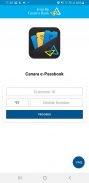

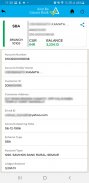

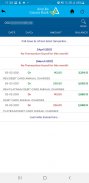
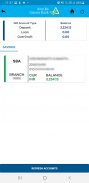
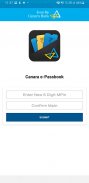
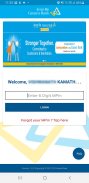
Canara e-Passbook

Canara e-Passbook ၏ ရွင္းလင္းခ်က္
• ရုပ်ပိုင်းဆိုင်ရာ ငွေစုစာအုပ်၏ အတိုချုပ်ပုံစံ။
• အသုံးပြုရလွယ်ကူပြီး အဆင်ပြေစေပါသည်။
• မှတ်ပုံတင်ခြင်းမှတဆင့်။ မှတ်ပုံတင်ထားသော မိုဘိုင်းနံပါတ်သို့ OTP စစ်မှန်ကြောင်းအထောက်အထားပြခြင်း။
• အကောင့်အားလုံး၏အသေးစိတ်များ (SB၊ RD၊ FD၊ နှင့် ချေးငွေများ) နှင့် အစုအဝေးပုံစံဖြင့် ရရှိနိုင်သော ငွေပေးငွေယူများ။
• အကောင့်အသေးစိတ်နှင့် ငွေပေးငွေယူများ၏ အချိန်နှင့်တပြေးညီ အပ်ဒိတ်များ။
• ဝယ်ယူသူအသေးစိတ်နှင့် ဘဏ်ခွဲအသေးစိတ်များမှတဆင့် မျှဝေရန် ရွေးချယ်ခွင့်တစ်ခုပါရှိသည်။ SMS/ WhatsApp ။
• ထုတ်ပြန်ချက်မျိုးဆက်ရွေးချယ်စရာကို ရနိုင်ပါသည်။
• ချေးငွေအကောင့်အသေးစိတ်နှင့် ထုတ်ပြန်ချက်ထုတ်လုပ်ခြင်း ရွေးချယ်မှု။
• MPIN/ Fingerprint/ Face ID လော့ခ်ချခြင်းမှတစ်ဆင့် တည်ဆောက်ထားသော လုံခြုံရေးကို တိုးမြှင့်ထားသည်။
• ကိုယ်ရေးကိုယ်တာ စာရင်းဇယား(များ)ကို ထိန်းသိမ်းရန်နှင့် ငွေပေးငွေယူအတွက် ပုဂ္ဂိုလ်ရေးသီးသန့် မှတ်ချက်များ ထည့်သွင်းခြင်းအတွက် ရွေးချယ်ခွင့်။
• ဘဏ်ခွဲအားလပ်ရက်အသေးစိတ်အချက်အလက်များကို ရရှိနိုင်ပါသည်။
• ကိုယ်ရေးကိုယ်တာကုန်ကျစရိတ်များခေါင်းများကို ဖန်တီးခြင်း၊ ဂရပ်ဖစ်စွမ်းရည်ရှိသော ထိုခေါင်းများသို့ လျှို့ဝှက်စာအုပ်စာရင်းများကို တဂ်လုပ်ခြင်း။
• ပိုင်ဆိုင်မှု/တာဝန်ယူမှု မြင်ကွင်းကို စုစည်းပါ။
• အော့ဖ်လိုင်းလုပ်ဆောင်နိုင်စွမ်း။
တရားဝင်မိုဘိုင်းနံပါတ်အတွက် အဆင့်များ-
1) 'Send SMS' ကိုနှိပ်ပါ။
2) မှတ်ပုံတင်ရန်အတွက် ကုဒ်ဝှက်ထားသော စာသားပါရှိသော SMS အပလီကေးရှင်းသို့ စခရင်ကို ပြန်ညွှန်းပါမည်။ 'Send' ကိုနှိပ်ပါ။ ဘဏ်၏ဆာဗာသို့ SMS ပေးပို့မည်ဖြစ်ပြီး စက်အတွင်းရှိ မှတ်ပုံတင်ထားသော မိုဘိုင်းနံပါတ်နှင့် ချိတ်ဆက်ထားသော အသေးစိတ်အချက်အလက်များကို ထုတ်ယူသွားပါမည် (ဆင်းမ်ကတ်နှစ်ခုအသုံးပြုပါက ၎င်းတို့၏ မှတ်ပုံတင်ထားသော မိုဘိုင်းနံပါတ်မှ SMS ပေးပို့ရပါမည်)။
3) SMS ပေးပို့ပြီးနောက်၊ အသုံးပြုသူကို ePassbook အပလီကေးရှင်းသို့ ပြန်ညွှန်းပေးရမည်။ မဟုတ်ပါက၊ အသုံးပြုသူသည် 'BACK' ခလုတ်ကို အသုံးပြု၍ e-Passbook အပလီကေးရှင်းသို့ ကိုယ်တိုင်ပြောင်းနိုင်သည်။
4) နောက်စာမျက်နှာတွင်၊ Bank ၏ဆာဗာမှရယူထားသောမိုဘိုင်းနံပါတ်ကိုပြသပါမည်။ အသုံးပြုသူသည် ၎င်း၏ ဖောက်သည် ID ဖြည့်သွင်းပြီး Proceed ကို နှိပ်ရပါမည်။
5) မိုဘိုင်းနံပါတ်သည် အသုံးပြုသူ၏ ဖောက်သည် ID နှင့် ကိုက်ညီပါက အပလီကေးရှင်းမှ OTP တောင်းမည် သို့မဟုတ် 'Customer Id is not registered with Mobile number' ဟူသော အမှားမက်ဆေ့ချ်ကို ပြသပါမည်။ မှတ်ပုံတင်ထားသော မိုဘိုင်းနံပါတ်နှင့် သုံးစွဲသူ ID ဖြင့် ကျေးဇူးပြု၍ စမ်းသုံးကြည့်ရန် သုံးစွဲသူအား ကျွန်ုပ်တို့ တောင်းဆိုပါသည်။
6) OTP အတည်ပြုပြီးနောက်၊ အသုံးပြုသူကို MPin အသစ်ဖန်တီးပြီး ၎င်းကို နှစ်ကြိမ်ထည့်ခိုင်းရပါမည်။
7) MPIN ဖန်တီးပြီးနောက်၊ အသုံးပြုသူသည် အပလီကေးရှင်း၏ လော့ဂ်အင်စာမျက်နှာသို့ ပြန်လည်ညွှန်းပေးမည်ဖြစ်သည်။
8) အသုံးပြုသူသည် အပလီကေးရှင်းသို့ ဝင်ရောက်ရန် MPIN ကို ထည့်သွင်းနိုင်သည်။


























